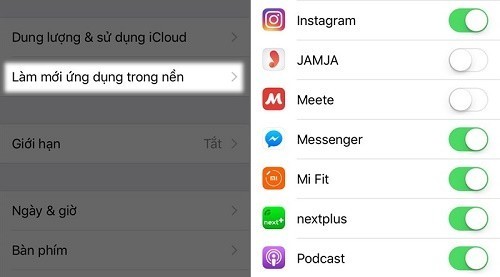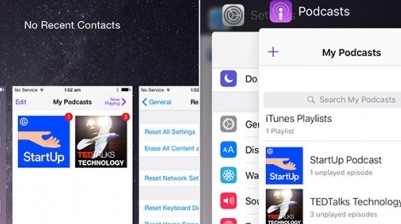Cách xóa tài khoản id apple cũ khi quên mật khẩu trên iphone
Tài khoản Apple ID hay ID Apple có thể hiểu như một chìa khóa giúp bạn đăng kí cho một thiết bị nào đó của Apple và dùng để sử dụng các dịch vụ khác của hãng này như: iCloud hay các dịch vụ cửa hàng ứng dụng ( AppStore, MAcStore, iTunes Store và iBooks Store). Với ID Apple, bạn có thể dùng nó để download các ứng dụng do Apple cung cấp, dùng để tìm kiếm iPhone của mình, cập nhật các phiên bản hệ điều hành mới và quản lý hiệu quả các dữ liệu trên điện thoại của bạn.
Do đó, apple id là một thông tin rất quan trong mà người dùng iphone, ipad... đều cần đến và sử dụng thường xuyên.
Tài khoản Apple ID với tài khoản iCloud khác nhau ở chỗ Apple ID chính là điều kiện để mở iCloud - một dịch vụ lưu trữ đám mây do Apple cung cấp giúp backup dữ liệu và đồng bộ nó với các thiết bị khác do đó, thông tin này cần được bạn lưu trữ cẩn thận. Hoặc trong trường hợp bạn bán các thiết bị apple như điện thoại iphone, ipad...vv cho người khác, bạn cần xóa id apple đã lưu trữ trên đó để tránh trường hợp người khác sử dụng thông tin này để lấy dữ liệu của bạn.
Tham khảo tiện ích Mua thẻ điện thoại trực tuyến cực tiện lợi
Vậy làm thế nào để xóa id apple khi quên mật khẩu hay cách xóa id apple cũ, cách xóa icloud trên iphone 5s, cách xóa id apple trên iphone 4 ra sao? Ở nội dung bài viết này, chúng tôi sẽ giới thiệu cách xóa tài khoản id apple, cách xóa id apple trên iphone, ipad hoặc trên web giúp bạn nhanh chóng xóa tài khoản id apple để đảm bảo an toàn cho dữ liệu thông tin liên quan đến id apple của mình.
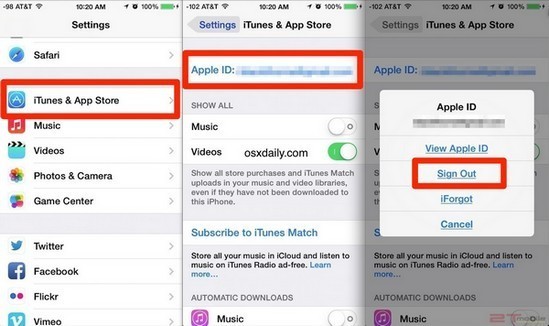
Xóa ID Apple trên Iphone để đảm bảo an toàn cho thông tin của bạn
Hướng dẫn cách xóa tài khoản id apple cũ trên iPhone, iPad và Web
1. Cách xóa id apple trên iPhone
Để xóa tài khoản apple, xóa tài khoản apple id, xóa id apple cũ trên điện thoại iPhone, các bạn cần thao tác theo các bước sau:
Bước 1: Trước hết, trước khi thực hiện xóa apple id, các bạn cần kiểm tra xem điện thoại của bạn có đang mở tính năng Find my iPhone không. Nếu điện thoại iPhone của bạn đang kích hoạt tính năng Find my iPhone (tìm điện thoại) thì cần phải tắt tính năng để việc xóa tài khoản id trên iphone thành công.
Bạn mở điện thoại lên và vào Settings >> iCloud >> Find my iPhone và chuyển ON sang OFF để vô hiệu hóa tính năng này và tiến hành bước tiếp theo để xóa tài khoản apple id trên iphone.
Bước 2: Sau khi tắt tính năg định vị iphone, bạn cần thoát tất cả tài khoản trên iPhone. Trước tiên là thoát tài khoản iTunes bằng cách vào Settings >> iTunes & App Store >> Apple ID và nhấp vào Sign Out trong cửa sổ hiện ra để đăng xuất.
Tiếp theo, để thoát tài khoản iCloud, bạn vào Settings >> iCloud và đăng xuất tài khoản.
Bước 3: Bước cuối cùng là bạn cần khôi phục lại cài đặt máy bằng cách vào Settings >> General >> Reset. Nếu muốn xóa id apple vĩnh viễn hay xóa bỏ tất cả mọi thứ trên iPhone, bạn chọn Erase All Content and Settings (xóa tất cả nội dung và cài đặt).
Với cách xóa tài khoản apple trên iphone, cách xóa tài khoản id apple cũ này các bạn có thế dễ dàng xóa apple id trên iphone và không còn phải băn khoăn làm thế nào để xóa id apple trên iphone, cách xóa id apple trên iphone 5...vv rồi nhé.
Nạp tiền điện thoại cho iPhone cực đơn giản tại vienthong.
Bên cạnh cách xóa tài khoản id apple trên iphone, chúng ta còn có cách xóa tài khoản id apple trên ipad, các bạn cùng tham khảo nội dung tiếp theo.
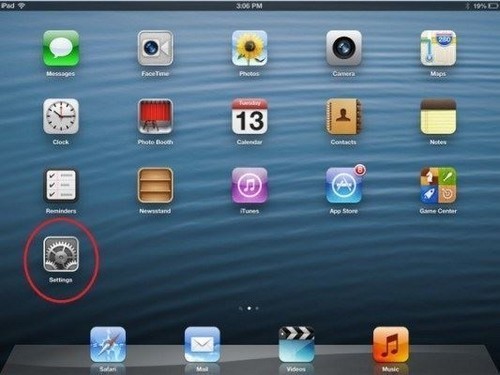
Xóa ID Apple trên iPad đơn giản và nhanh chóng
2. Cách xóa tài khoản ID Apple trên iPad
Để thực hiện cách xóa apple id trên thiết bị iPad, các bạn thao tác lần lượt theo các bước sau:
Bước 1: Mở màn hình iPad lên, nhấn vào biểu tượng Settings hình bánh răng cưa.
Bước 2: Kéo xuống dưới và chọn mục iTunes & App Stores, sau đó nhấn vào Apple ID ở đầu trang. Lúc này, một hộp thoại xuất hiện với 4 tùy chọn View Apple ID, Sign Out, iForgot và Cancel.
Bước 3: Để thoát khỏi Apple ID, bạn chọn Sign Out. Nhưng nếu người dùng quên mật khẩu thì nhấn iForgot hoặc giả như muốn xem lại thông tin thì lựa chọn View Apple ID.
Sau khi đăng xuất tài khoản, bạn vẫn có thể lựa chọn tạo một cái mới từ giao diện này.
Bước 4: Trong menu Settings, bạn vào iCloud để thay đổi Apple ID gắn với tài khoản iCloud của bạn và nhấn vào Account.
Bước 5: Một cửa sổ xuất hiện, bạn nhập Apple ID và mật khẩu mới vào để liên kết với tài khoản iCloud của người dùng.
3. Cách xóa tài khoản ID Apple trên Website của Apple
Thực chất của cách xóa tài khoản ID Apple trên Website của Apple là cách ngắt đồng bộ giữa email của người dùng với tài khoản Apple chứ không thể xóa tài khoản này được.
Bạn vào cổng quản lý Apple ID theo địa chỉ và đăng nhập tài khoản. Sau đó, thay đổi địa chỉ email chính đang được sử dụng để kết nối với tài khoản của Apple.
4. Cách xóa Apple ID trên máy tính Mac
Bước 1: Bước đầu tiên, bạn mở iTunes >> Store >> View My Apple ID. Tiếp theo, bạn nhập mật khẩu để iTunes hiển thị thông tin tài khoản người dùng.
Bước 2: Nhấp vào Deauthorize All ở góc dưới bên phải màn hình để hủy xác thực trên tất cả các máy tính.
Bước 3: Cửa sổ xuất hiện để xác nhận việc hủy xác thực, bạn nhấn vào Deauthorize all computer
Bước 4: Bạn phải tắt dịch vụ iCloud. Người dùng nếu còn xác thực tất cả các thiết bị sử dụng tài khoản Apple thì vẫn tải được nội dung từ iCloud. Nhấp vào Manage Devices để thay đổi các thiết lập.
Bước 5: Từ cửa sổ Manage Devices, người dùng nhấp vào Remove để xóa bỏ các thiết bị có trong danh sách.
Bước 6: Bước cuối cùng, bạn phải vô hiệu hóa Auto Renew. Nếu đã thiết lập đăng kí iTunes Match bằng tài khoản ID Apple, bạn phải tắt đi bằng cách nhấp vào Turn Off Auto Renew.
Trên đây là các cách xóa mật khẩu id apple, xóa id cho iphone, iPad, Mac của bạn. Sau khi đã áp dụng cách xóa id trên iphone, opad thành công, các bạn chỉ cần đăng nhập Apple ID khác để sử dụng thiết bị.
Xem thêm Hướng dẫn cách chia đôi màn hình Oppo, Oppo A71, Oppo F1S